Slajdy, które są ciężkie lub tekstu pochodzą z zawiłych schematów może być bardzo trudna do przedstawienia. Dokonywanie ostrość publiczności na małym szczegółowo na szkiełku wypełniona treścią nie jest łatwe, a które często może prowadzić do utraty zainteresowania publiczności prezentacji. PowerPoint Labs jest przydatny dodatek dla programu PowerPoint, które mogą pomóc wyróżnić swoje teksty, diagramy, wykresy i obrazy.
Rozpoczęcie pracy z programem PowerPoint Labs Add-in
Pierwszą rzeczą, jaką można zauważyć po zainstalowaniu tego dodatku jest to, że niektóre opcje pojawią się aktywne, a inne pojawią się nieaktywna. To dlatego, że funkcja zostanie aktywowana tylko raz staje się użyteczny. Po zakończeniu instalacji zostanie wyświetlony samouczek PowerPoint. Można uruchomić tę prezentację w trybie pokazu slajdów, aby zobaczyć szczegółowe instrukcje z dema.
Wykazaliśmy, niektóre z cech tego dodatku, który jest poniżej, a następnie Samouczek wideo przez dewelopera.
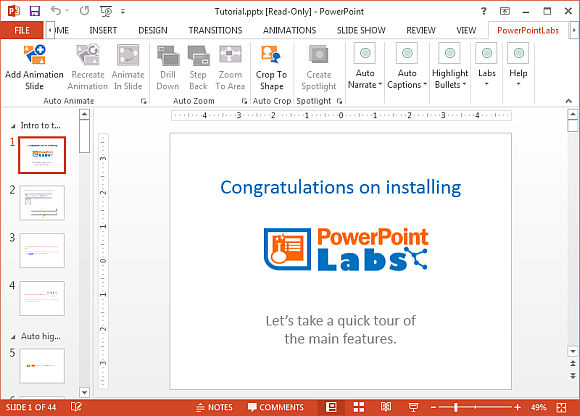
Listy Highlight kulach i tekstu przy użyciu Kolor
Kule podświetlane jest menu, że ten dodatek zapewnia umożliwienie prezenterów aby wyróżnić list zęby i fragmenty tekstu w trybie pokazu slajdów. Aby wyróżnić listy punkt (-y), wybierz uwypuklenie. Aby zaznaczyć całą część treści, można skorzystać z opcji Zaznacz tle. W podobny sposób można wykorzystać opcję Zaznaczanie tekstu, aby wyróżnić konkretne części tekstu.

W przypadku, gdy chcesz zmienić kolor domyślny tekst, tło i kolor podświetlenia, kliknij przycisk Ustawienia. Opcję tę można znaleźć klikając na mały kwadrat w prawym dolnym rogu menu Bullets podświetlane. Być może trzeba będzie zmaksymalizować okno programu PowerPoint, aby zobaczyć ten kwadrat.
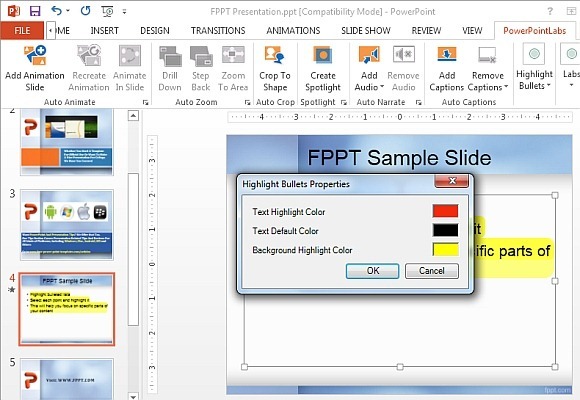
Poniższa grafika przedstawia podpunkt podświetlony podczas prezentacji biegu.
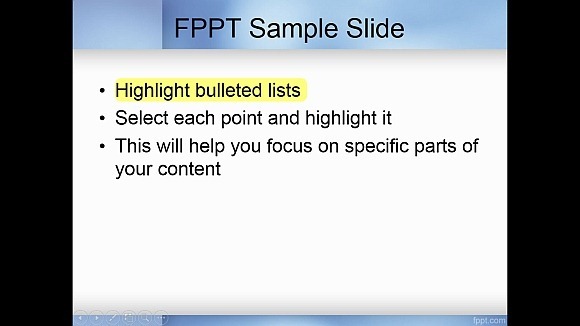
Narysuj kształt, aby przekształcić go w centrum uwagi
Jest to doskonała funkcja, która może być używana do tworzenia niestandardowych reflektory do lepszej treści podświetlenia podczas prezentacji. Aby utworzyć centrum uwagi, wybrać dowolny kształt i wyciągnąć go na obszar, który chcesz zaznaczyć.
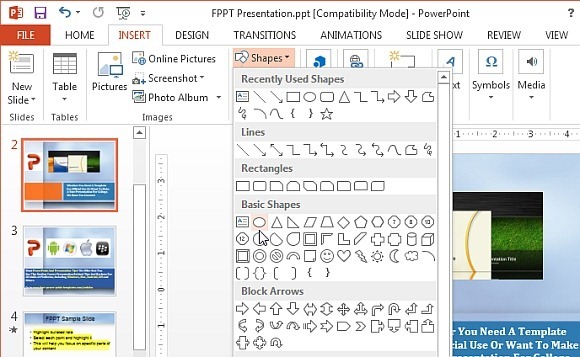

Teraz kliknij opcję Utwórz Spotlight z zakładki PowerPoint Labs.
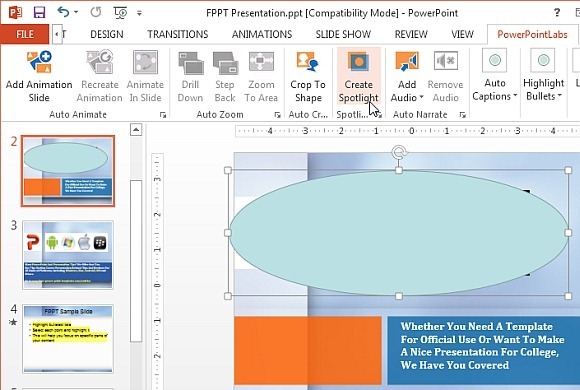
Spowoduje to utworzenie centrum uwagi, aby podświetlić konkretną część slajdu. Można wyświetlić podgląd dodanych reflektory w trybie pokazu slajdów, aby zobaczyć, jak będą występować przed publicznością. Możesz przejść do ustawień w menu Utwórz Spotlight zmienić przezroczystość, miękkich krawędziach i kolor reflektorów.
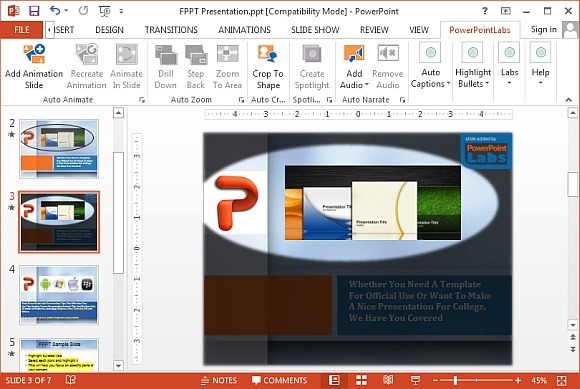
Tworzenie Auto Animated slajdy
Istnieje wiele funkcji, które ten dodatek dostarcza do tworzenia animowanych slajdów. Aby rozpocząć, należy utworzyć początku i na końcu slajdów z Twoich dodatkowych animacji. Gdy to zrobisz, kliknij Dodaj opcję Animacja slajdów. To wygeneruje nowy slajd między początkiem a slajdy końcowych ze swoimi animacjami.
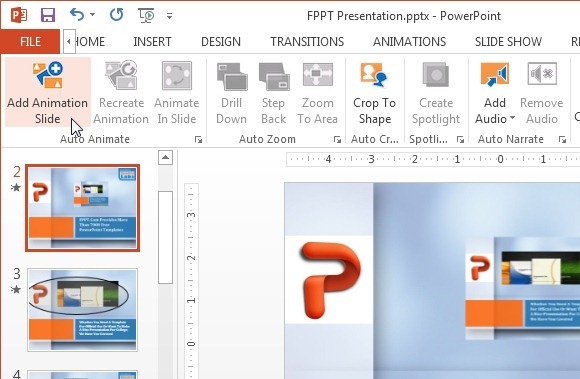
Animowane slajdy można łatwo zidentyfikować, ponieważ zawierają one logo PowerPoint Labs na górze. Szczegółowy poradnik z instrukcją tworzenia animacji przy użyciu tego dodatku można znaleźć na stronie internetowej dewelopera.
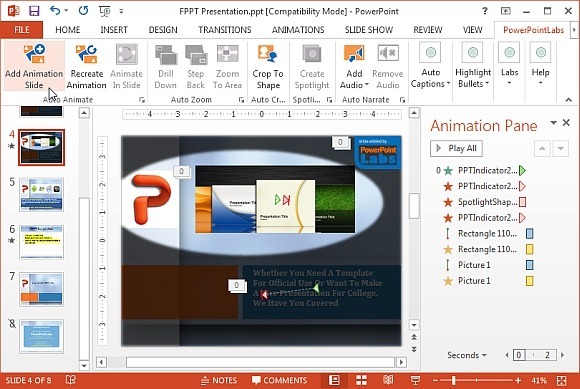
Automatyczne generowanie audio
Można korzystać z funkcji audio relacjonować do generowania dźwięku z notatek głośnikowych. Ten dźwięk może być osadzone na slajdach i może pomóc tworzyć prezentacje własny narrację. Ponadto, można również generować dźwięk z własnego głosu.
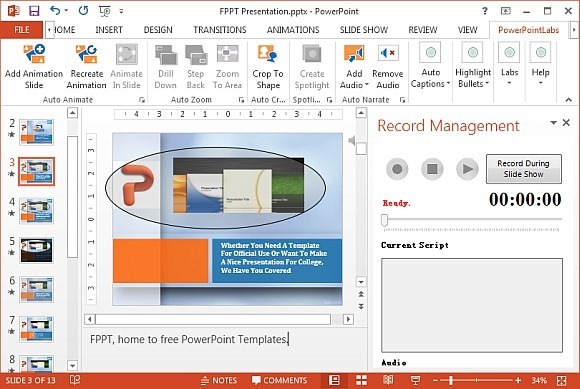
PowerPoint Labs wprowadzający Wideo
Można zauważyć logo PowerPoint Labs całym slajdów. To logo nie pojawia się podczas uruchamiania pokazu slajdów prezentacji, a zatem nie jest bynajmniej znak wodny lub nakładkę.
Istnieje wiele innych funkcji w tym dodatku, że dla celów zwięzłości opisu, nie są objęte tym stanowisku. Obejmują one możliwość dodawania napisów, efektów, przycinanie, zoom, drążyć, krok do tyłu i więcej. Aby wypróbować ten dodatek w siebie, można go pobrać za darmo za pomocą poniższego linku. Warto tu wspomnieć, że dewelopera są zachęcające użytkowników do pobrania tego dodatku za darmo, co oznacza, że może później stać się płatny dodatek.
To PowerPoint dodatek jest zgodny z PowerPoint 2010 i PowerPoint 2013.
Idź do pobrania PowerPoint Labs Add-in
